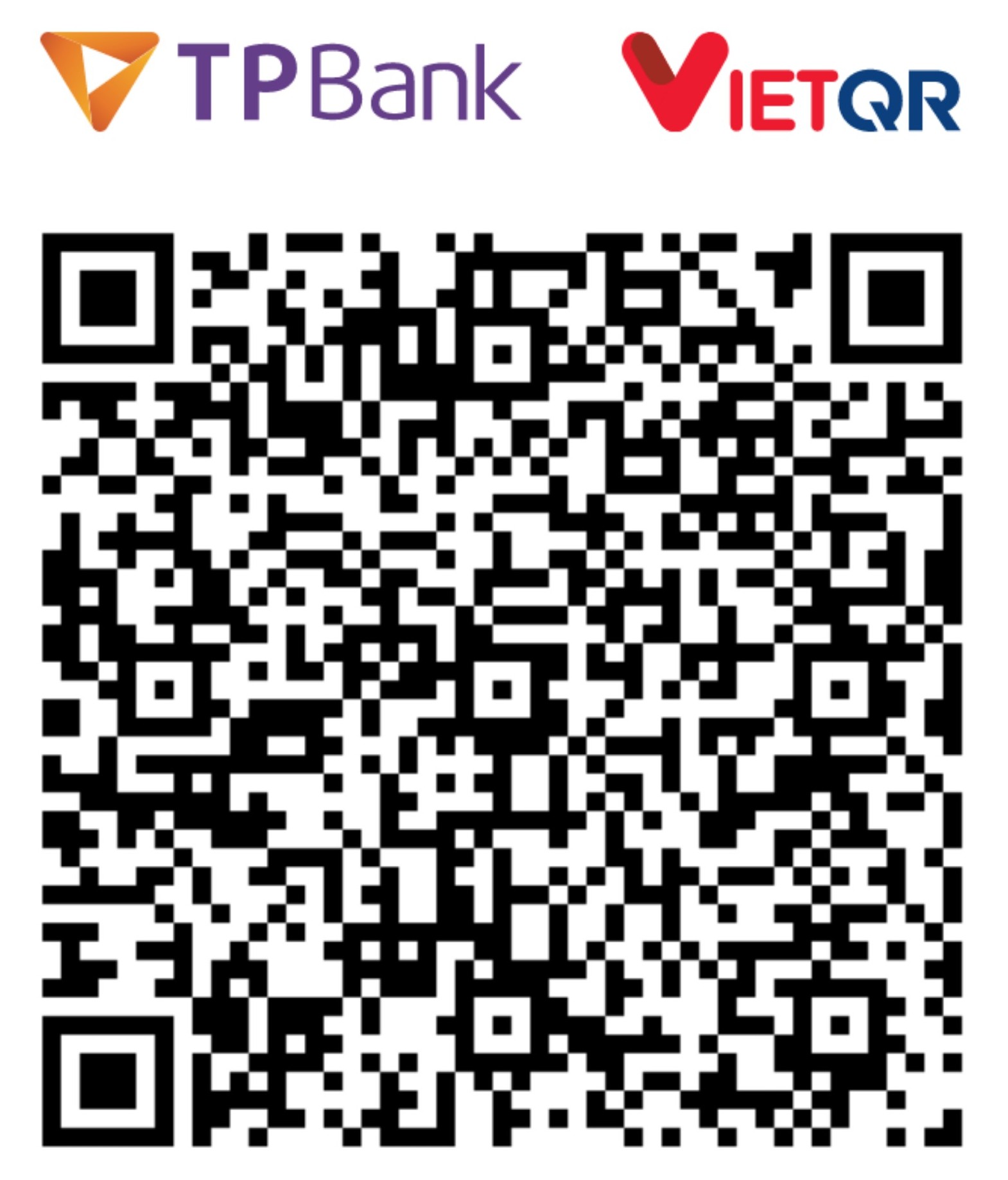Lâu ni hay viết bài liên quan đến lập trình, nên hôm nay chúng ta đổi gió tý, viết về một cái hẻm có liên quan chi đến lập trình hết nhá. À cũng không liên quan tới công việc hay cuộc sống của một developer luôn đâu. Hôm nay chúng ta sẽ nói về chuyện thử nghiệm làm kênh podcast và xuất bản nó lên Spotify cho bà con cùng nghe. Chủ yếu làm vì đam mê thôi, không đề cặp chuyện kiếm tiền bằng nó nhá.
Podcast là gì?
Định nghĩa về nó, bạn đọc tại wiki định nghĩa. Đơn giản bạn hiểu như vầy, bạn muốn truyền tải nội dung và chia sẻ tới cộng đồng, lúc này có nhiều cách. Đối với viết, và đọc bạn có blog, với nói và nhìn bạn có vlog (video), với nghe bạn có podcast (audio). Giống như bạn nghe nhạc vậy đó.
Giải thích chút xíu về cơ chế
Về cơ bản, đến hiện tại thì bản thân cái Spotify nó không có lưu trữ cái file audio của bạn, và nó cũng không có cho tạo podcast trực tiếp trên nó. Việc bạn cần làm là kiếm một dịch vụ hosting để upload file audio lên đó, từ đó mới liên kết qua spotify được, cái hosting để upload audio kia họ gọi là podcast hosting.
Muốn Spotify biết đến podcast của bạn (cụ thể là biết podcast bạn lưu ở đâu) thì chúng ta cần “liên kết” podcast hosting qua Spotify. Liên kết podcast hosting qua Spotify thực chất chỉ cần copy cái link bên podcast hosting và dán vào Spotify là xong. Vậy cái link đó là gì, và làm thế nào chỉ với 1 cái link mà nó hiểu được? Cái link đó thực ra được gọi là RSS Feed, Spotify dùng RSS để đọc nội dung từ cái feed này và tiến hành tạo liên kết với podcast hosting.
RSS là gì? Đọc tại đây nha định nghĩa RSS wiki. Trong trường hợp này, nó đơn giản chỉ chứa các thông tin cơ bản nhất của một podcast như tiêu đề, địa chỉ file audio lưu ở đâu trên môi trường internet.
Đây là một file RSS feed xml mẫu:
1 | <!-- generator="podbean/5.5" --> |
Spotify sẽ đọc file này và “biết” podcast của bạn ở đâu, khi người nghe muốn nghe thì nó load về.
Cách tạo một podcast với Podbean và Spotify
Làm thế nào để có podcast hosting:
- Bạn có thể tự tạo podcast hosting nếu biết lập trình (tự code từ đầu hoặc dùng code có sẵn).
- Nếu không biết và không thích lập trình thì có thể dùng Wordpress (cài thêm plugin) vẫn được nhá.
- Có sẵn các nhà cung cấp dịch vụ này, miễn phí có, tính phí cũng có. Ví dụ Podbean hay Libsyn.
Trong phạm vi bài viết chúng ta sẽ dùng cách thứ ba và sử dụng miễn phí thằng Podbean.
Bước 1: truy cập vào Podbean và làm theo các bước bên dưới:
Thu âm bản audio của bạn, lưu vào máy tính.
Truy cập vào trang Podbean để tạo một account.
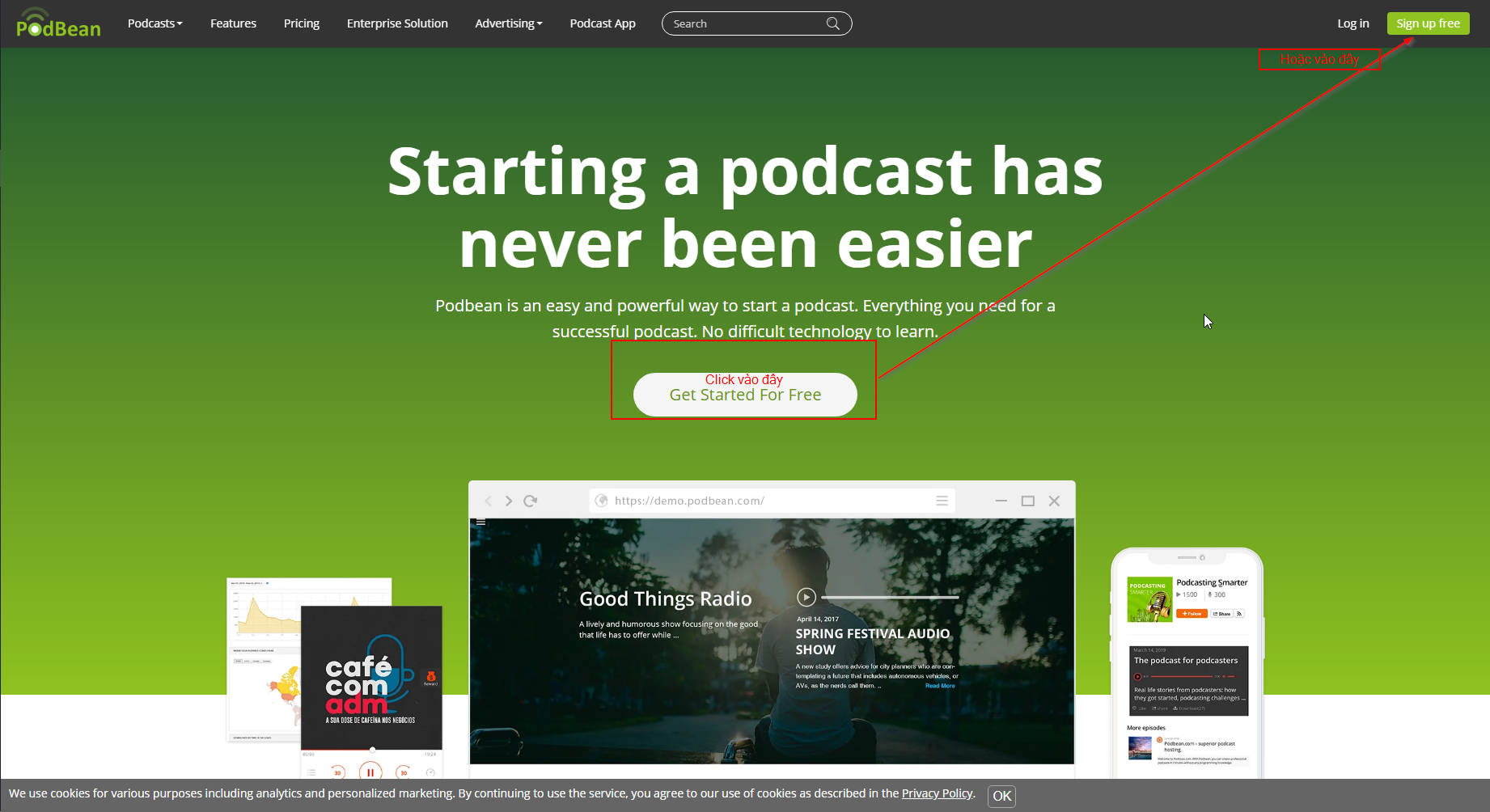
- Nhập đầy đủ thông tin vào và nhấn tạo tài khoản nhé. Chú ý chỗ
Podcast Site URL, đặt chi đẹp đẹp tý, bởi vì nó sẽ không thể thay đổi sau khi tạo thành công nữa đâu.
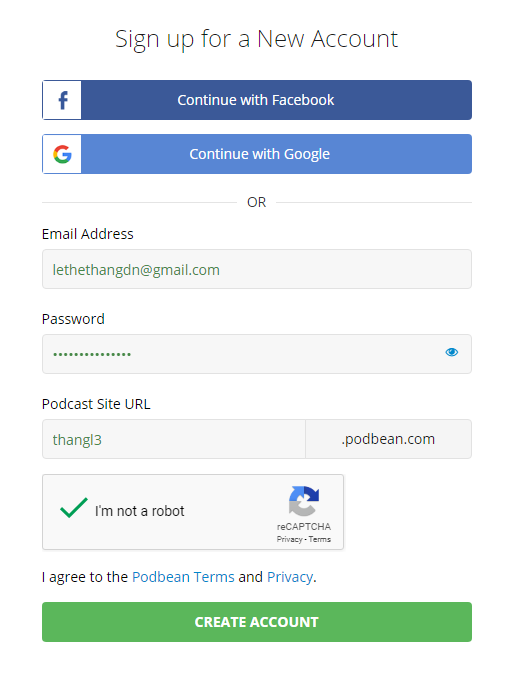
Sau khi nhấn tạo tài khoản xong thì các bạn cứ làm theo hướng dẫn trên màn hình là được. Cho đến khi ra được như vầy là oke. À nhớ xác thực email luôn nhá.
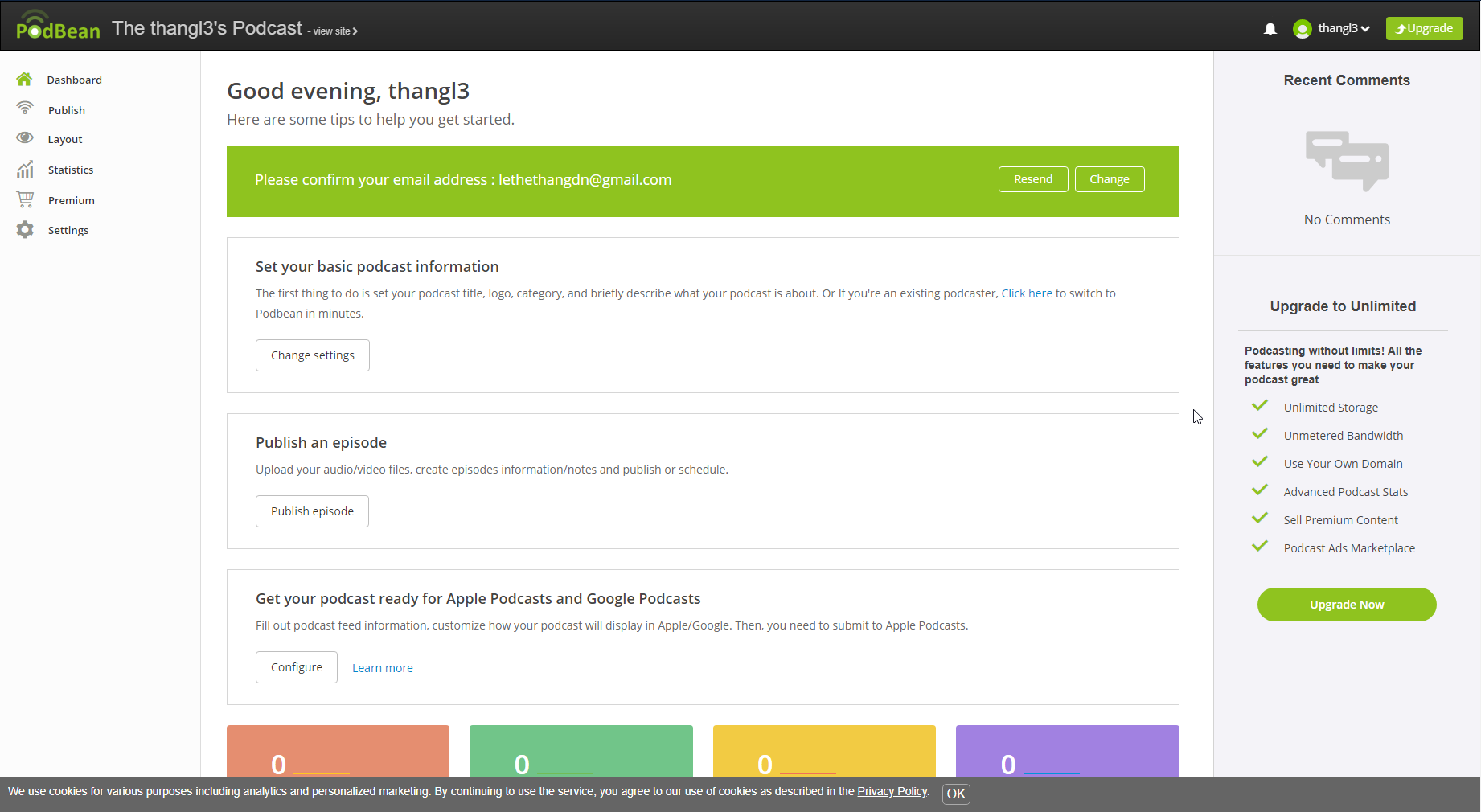
- Setup feed, bước này quan trọng đối với Spotify.
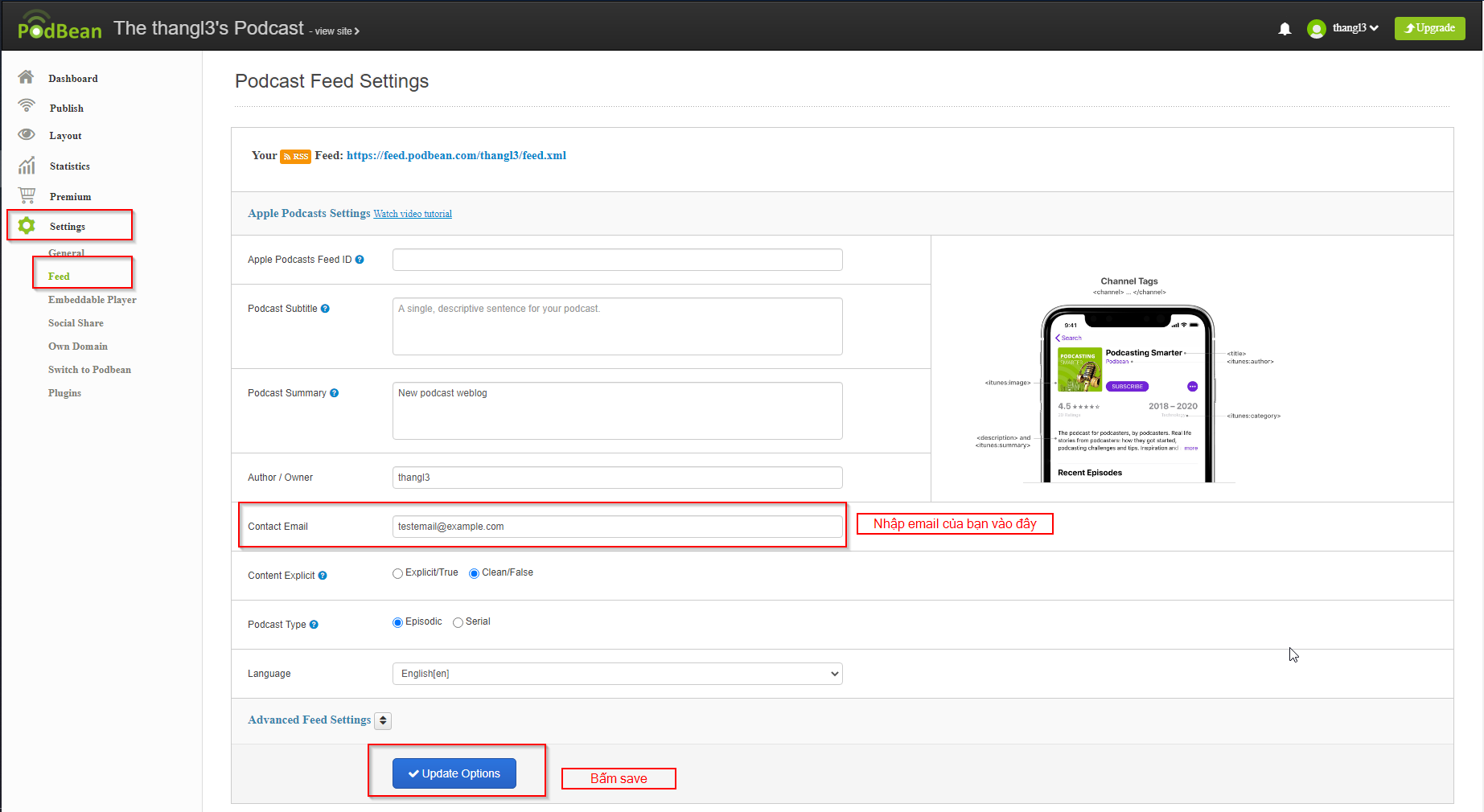
- Điền các thông tin về kênh podcast của bạn.
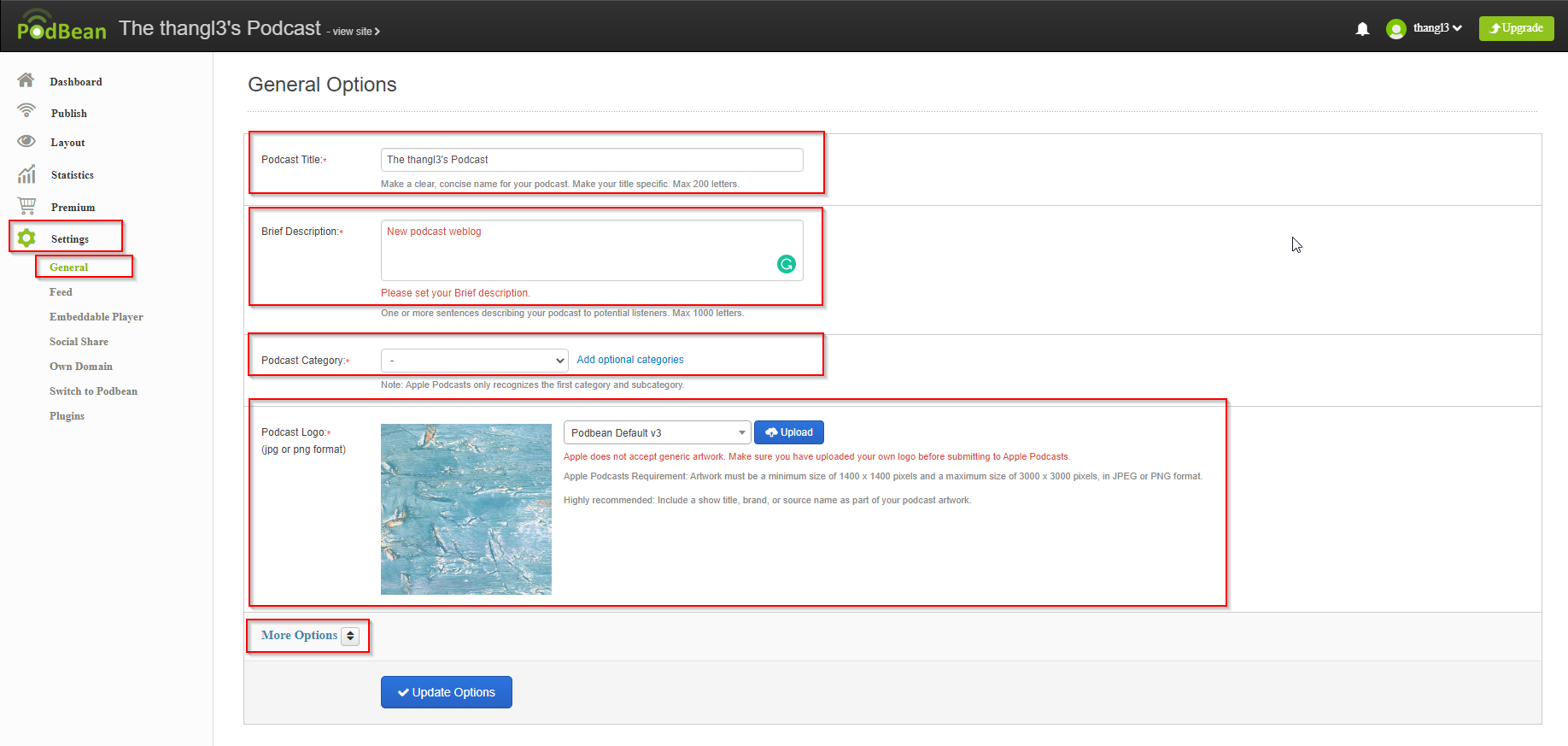
- Upload file audio của bạn lên podbean.
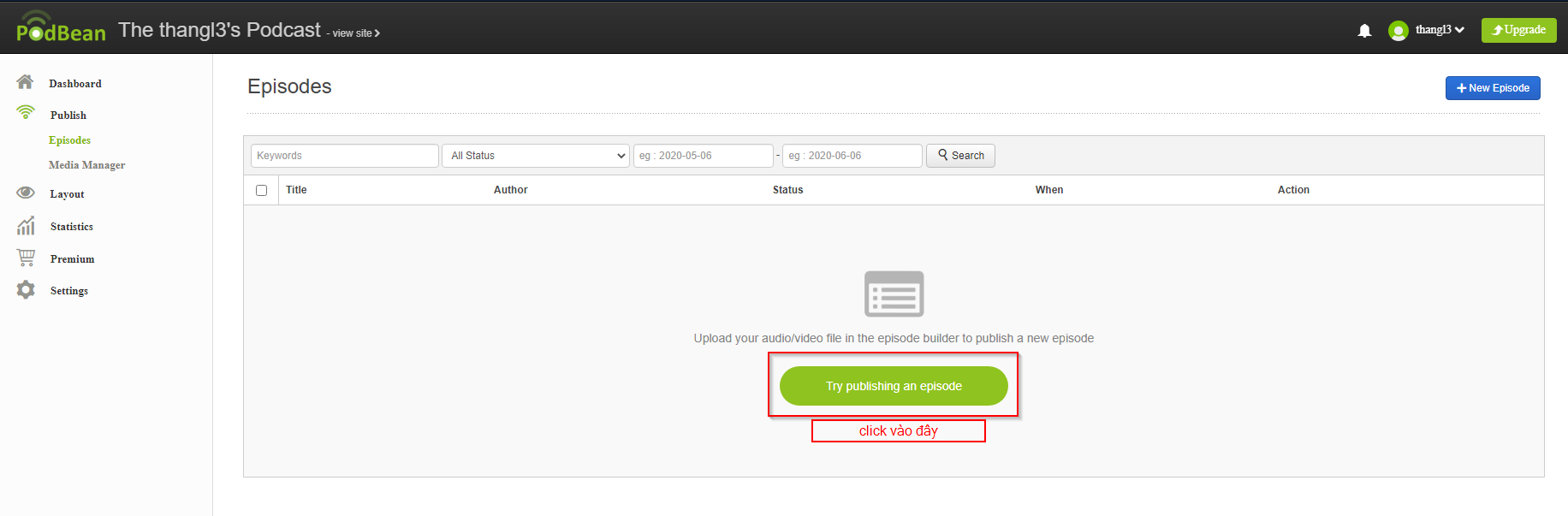
Kéo file bỏ vào đây hoặc click vào choose file to upload
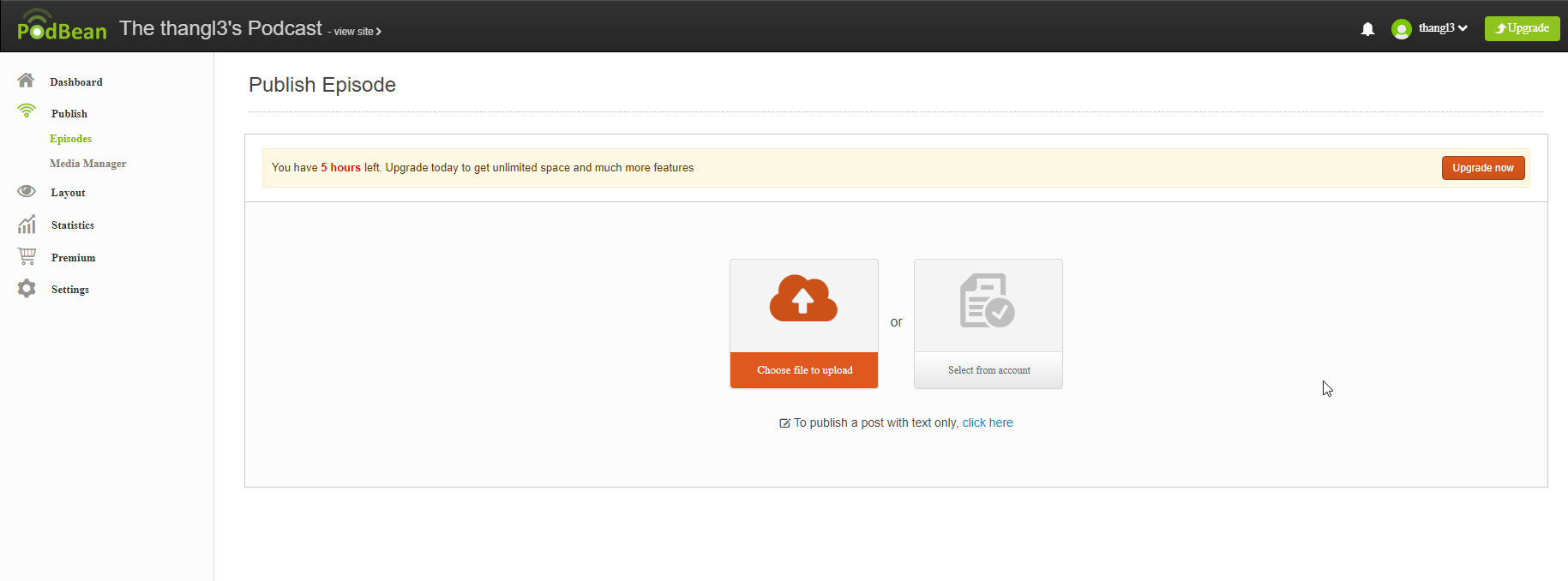
- nhập thông tin file audio này
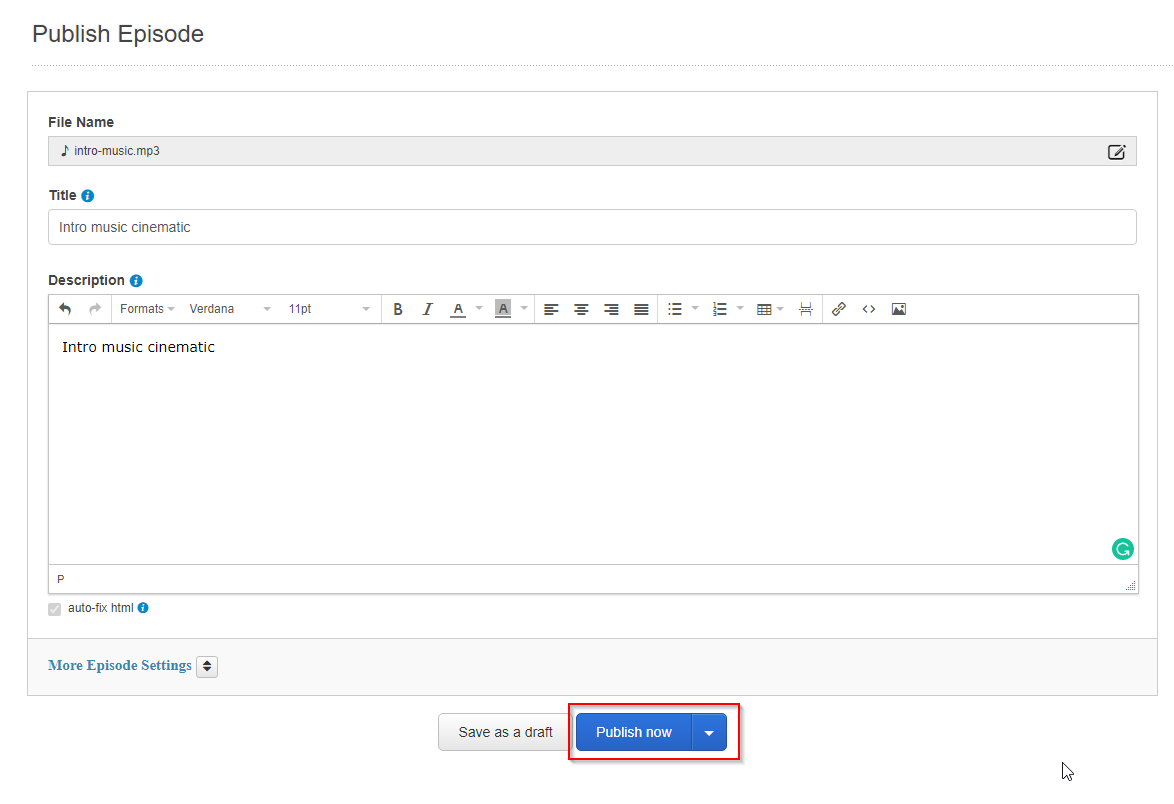
Bước 2: Truy cập vào Spotify for podcasters
Đăng nhập nếu đã có tài khoản, chưa có thì đăng ký.
Bấm vào
add or claim your podcast
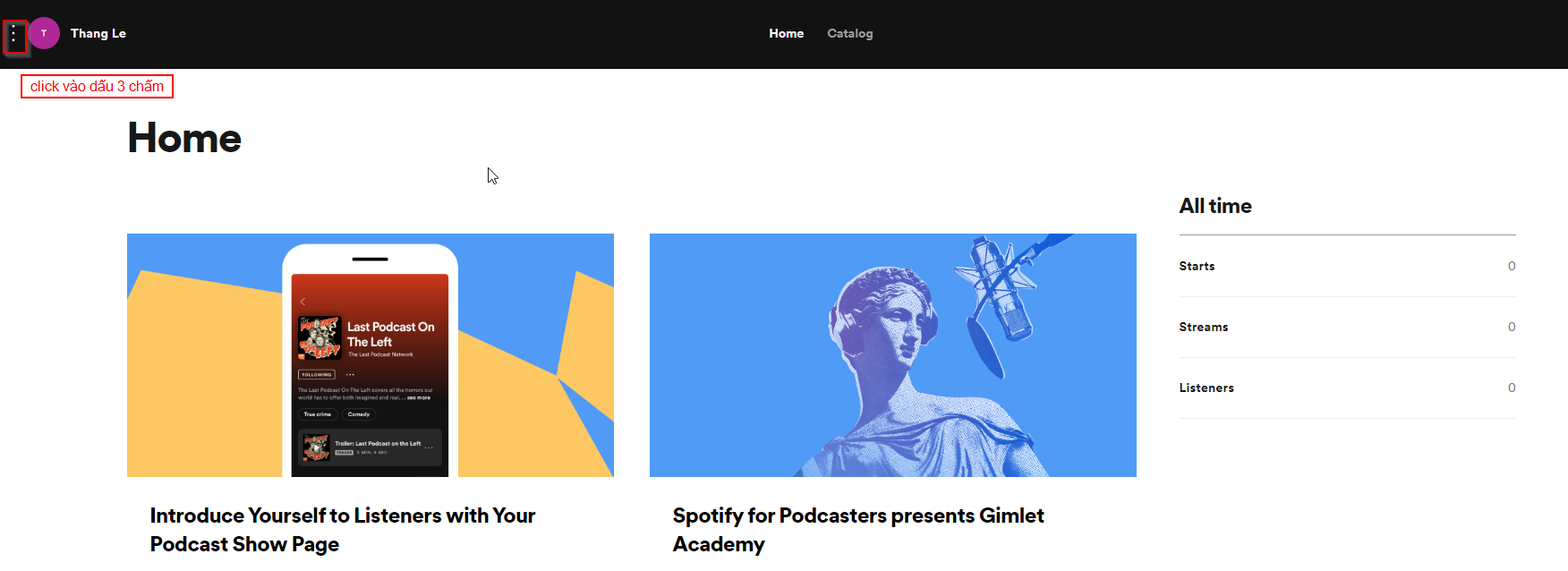
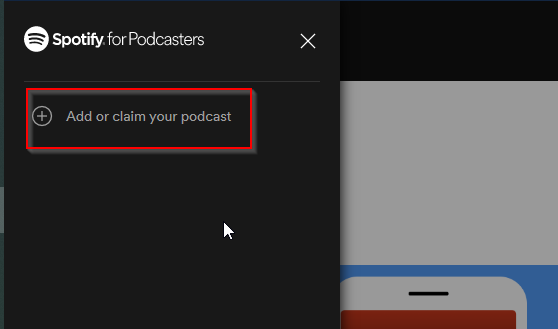
- Bấm Get started, và màn hình sẽ chuyển tới đây
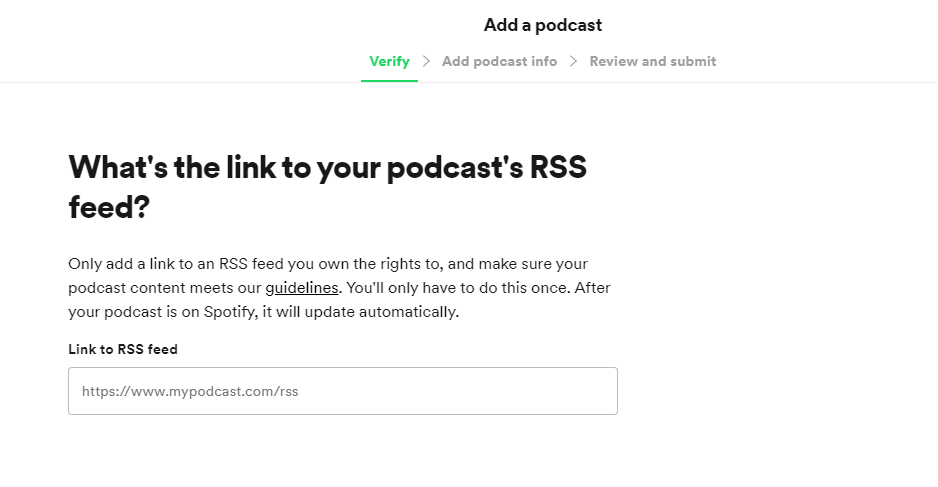
- Quay lại Podbean ở phần Setting > Feed, để copy link
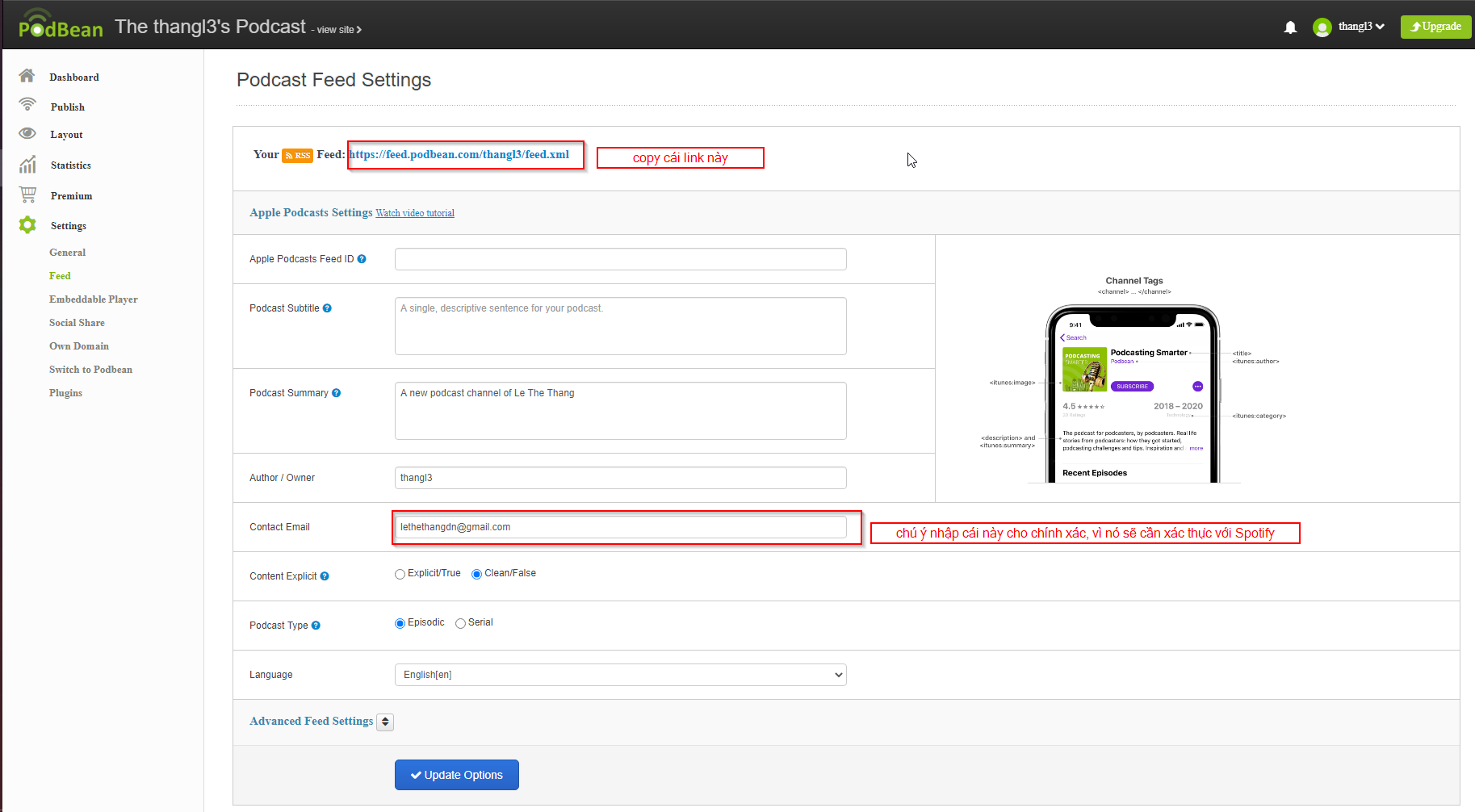
- Dán cái link đã copy vào đây, bấm next
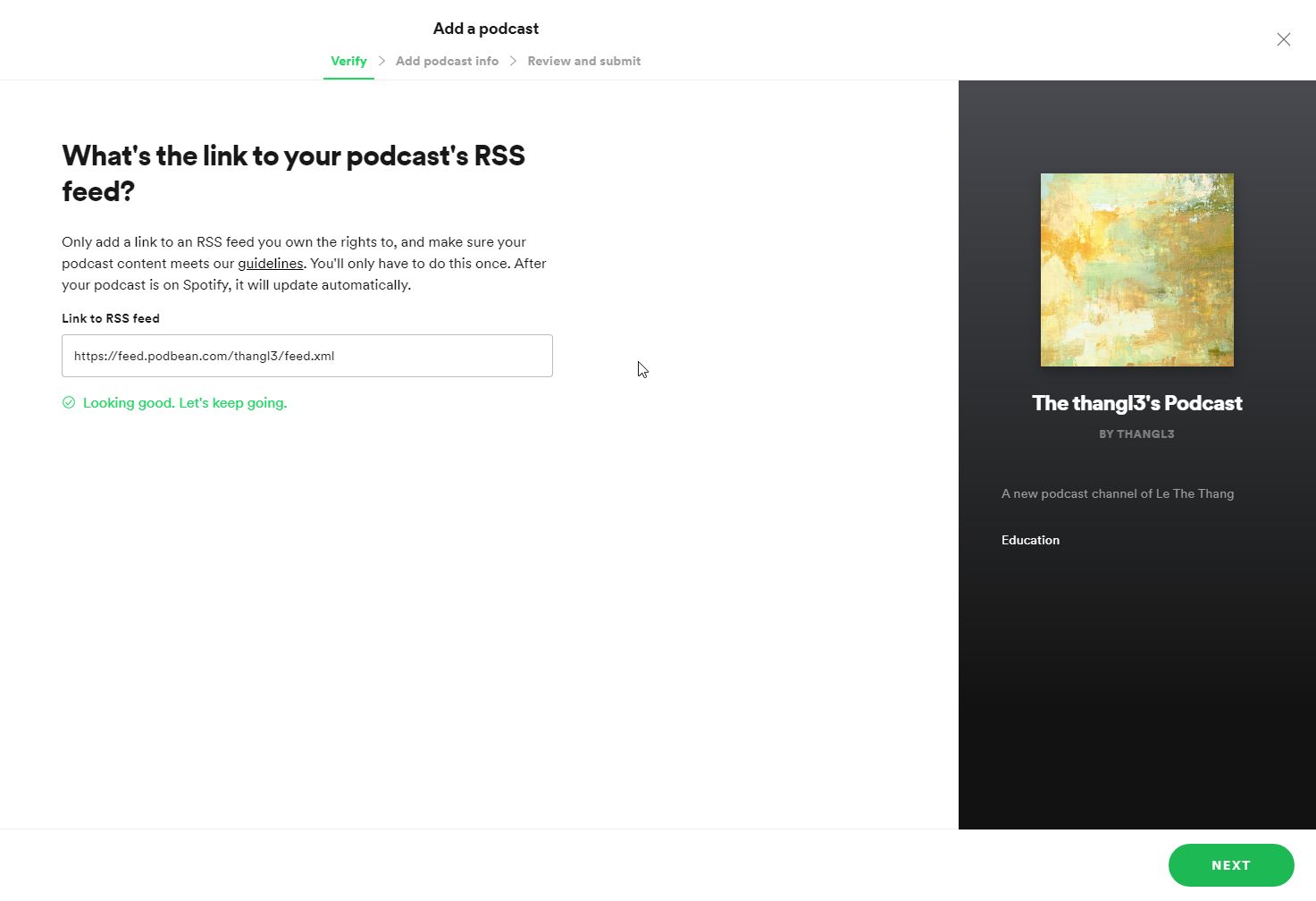
- Lấy mã xác thực đã gửi bên email, dán mã đó vào đây. Sau đó bấm next
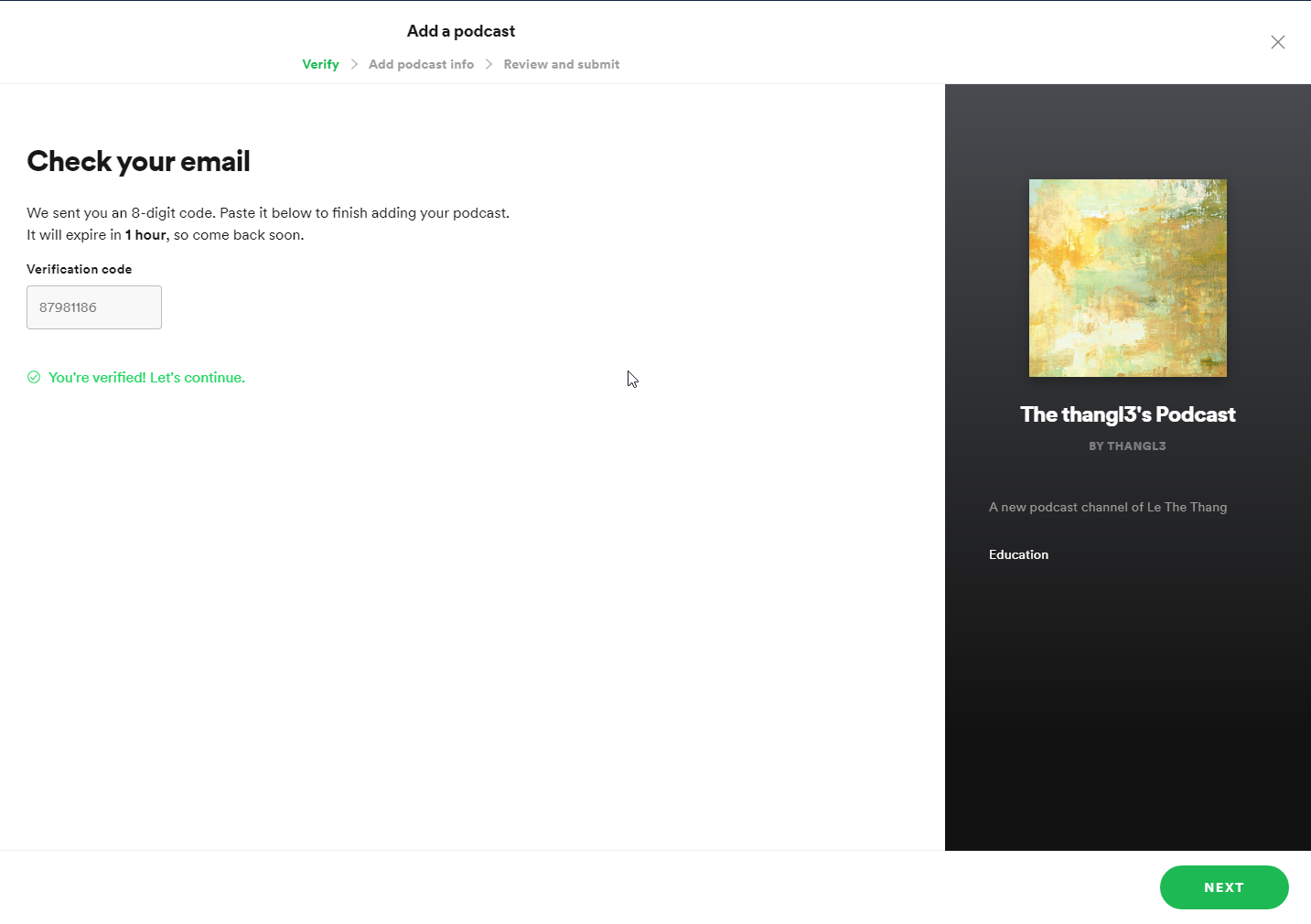
- Nhập và chọn vài thông tin, chú ý, chọn cho chính xác, vì chọn rồi là khỏi sửa, chỉ có xóa kênh, tạo lại thôi.
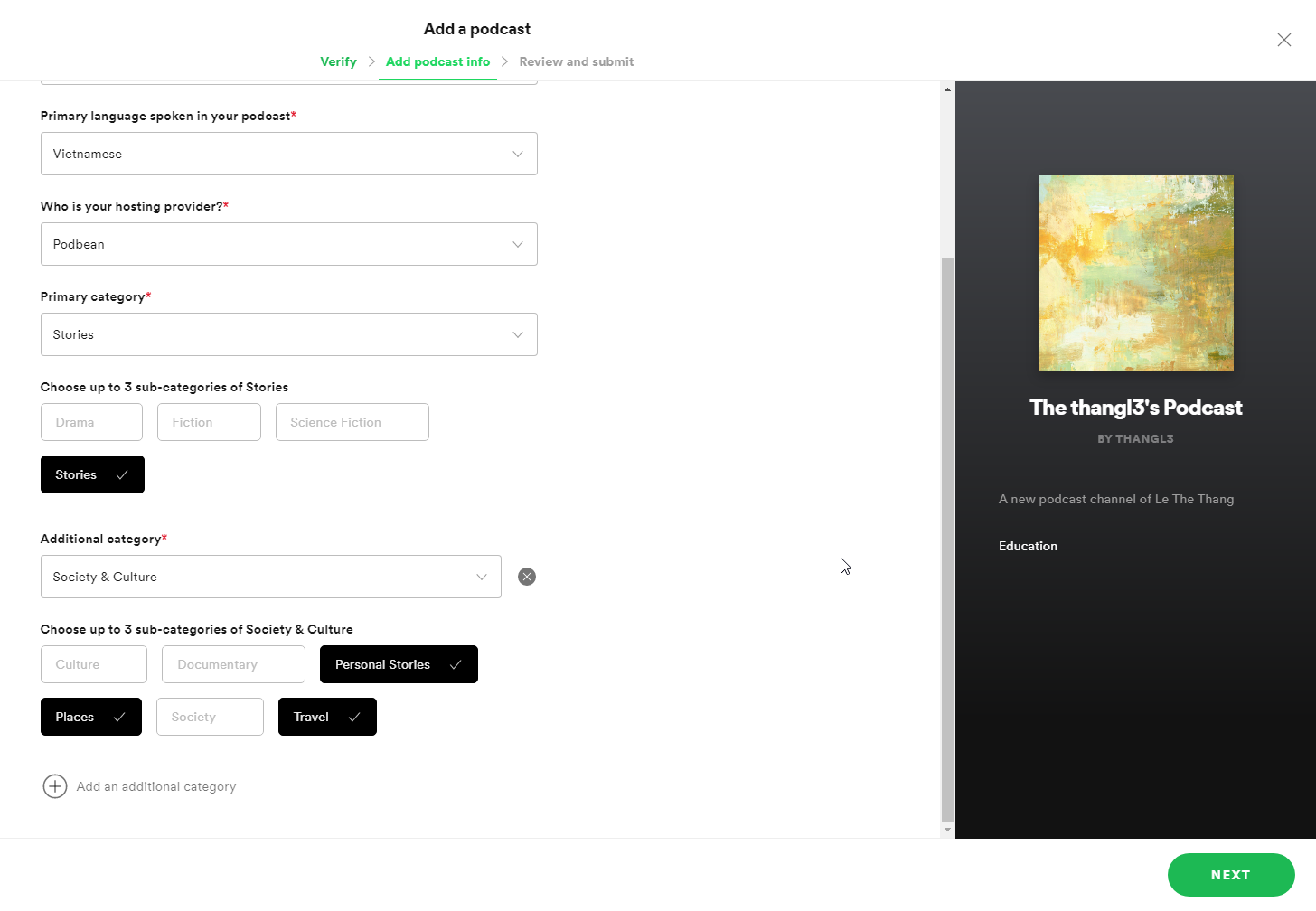
- Và đây là thành quả.
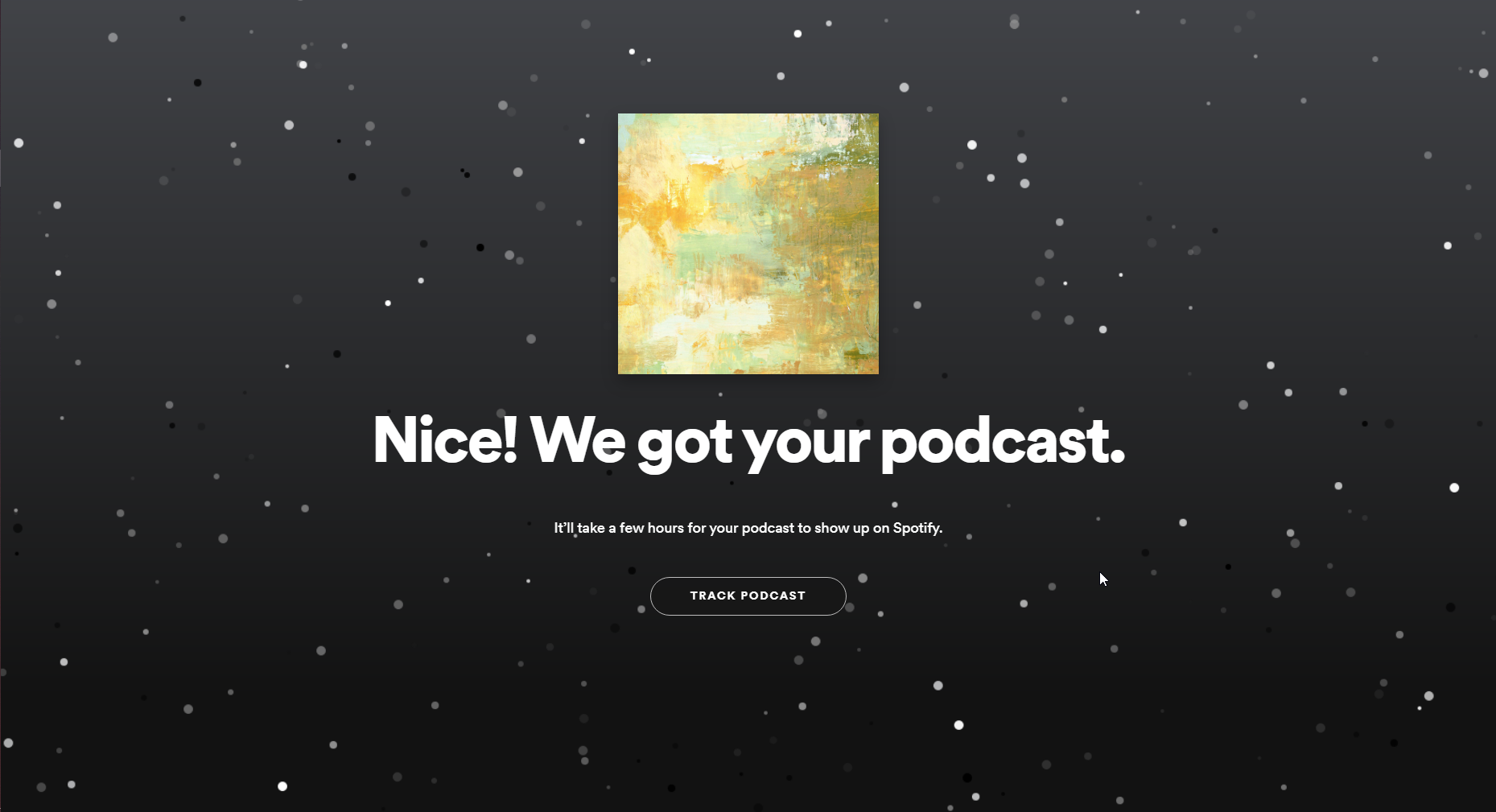
Tóm lại
Về cơ bản là vậy, sẽ còn kha khá dịch vụ cung cấp podcast hosting, bạn thử tìm hiểu thử xem, cơ chế liên kết 2 thằng đại loại là vậy.
Podbean giới hạn cho free user là 5 tiếng mà thôi, nghĩa là tổng độ dài tất cả podcast của bạn là chỉ 5 tiếng, nếu quá thì phải mua premium.
Nào rảnh rỗi mình sẽ viết bài cách xây dựng hệ thống podcast hosting, để bà con cùng nghe nhá.